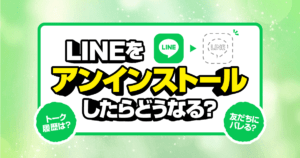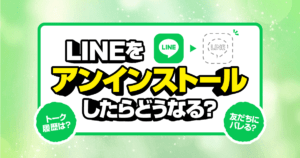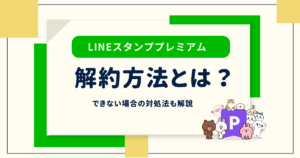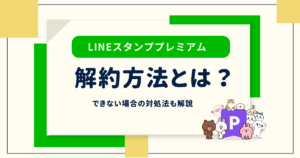最近日常的にLINEで自分の子供や好みペットをかわいいLINEスタンプとして送ってくる人が多いよね?



LINEスタンプメーカーの登場により、自分用で子供やペットのスタンプを簡単に作れるようになったので、多くの人が自分が好きなデザインを使ってLINEスタンプ作りを楽しんでいます。
もちろんカメラで撮った写真もスタンプにすることができます。
ちなみにLINEスタンプの作り方を検索してみると
- LINEクリエイターズマーケット
- LINEクリエイターズスタジオ
- LINEスタンプメーカー
以上、3つのサービスの情報が混在していて、筆者も「どのサービスを使えばいいの?」と困惑してしまいました。
結論からいうと、LINEスタンプをスマホで簡単に作成したいなら「LINEスタンプメーカー」で自由に作ってみましょう。
- LINEクリエイターズマーケット:
お絵描きソフトで描いたイラストを使ってスタンプの作成や編集、販売ができる。
アプリはないのでPCで作成する人向け。 - LINEクリエイターズスタジオ:
現在は廃止。「LINEスタンプメーカー」のリニューアル前の名称。 - LINEスタンプメーカー:
スマホだけで簡単にLINEスタンプの作成や編集、販売ができる。
自分用(自作)のLINEスタンプといっても、どんなスタンプでも作成できるというわけではなく、LINE側に承認をもらう必要があり、申請なしではLINEスタンプを作成することはできません。
卒業・入学のシーズンである今、オリジナルスタンプを作って友達に送ってみるのも良いでしょう。
本記事では、LINEスタンプメーカーを使った自分用LINEスタンプの作成方法や、友だちや家族への共有方法、第三者に見られないようにする設定などを詳しく紹介していきます。気になるところからチェックしましょう。
LINEスタンプは自分用でも申請が必要
LINEスタンプは自分用で利用する場合でも、LINEに申請が必要です。
申請が承認されるまでは「約2日」かかりますので、スケジュールには余裕を持って申請するようにしましょう。



ちなみに筆者も本記事を作成するにあたって、実際に自分用LINEスタンプを申請してみたのですが、6月5日15時に申請をして、承認されたのが6月6日16時でした。
また、販売申請(価格は120円から)をする際に、販売エリアを選択することができるのですが、最小限のエリアのみを選択しましょう。
日本以外の海外エリアも選択してしまうと、審査項目が増え、審査に時間がかかったり、審査に通りづらくなってしまいます。
自分用LINEスタンプの作り方
ではさっそく自分用LINEスタンプを制作する手順について解説していきます。
まずは「LINEスタンプメーカー」をインストール
最初に「LINEスタンプメーカー」アプリを以下のリンクからインストールしましょう。
インストールはこちら
インストールが完了したら「LINEスタンプメーカー」を起動しましょう。
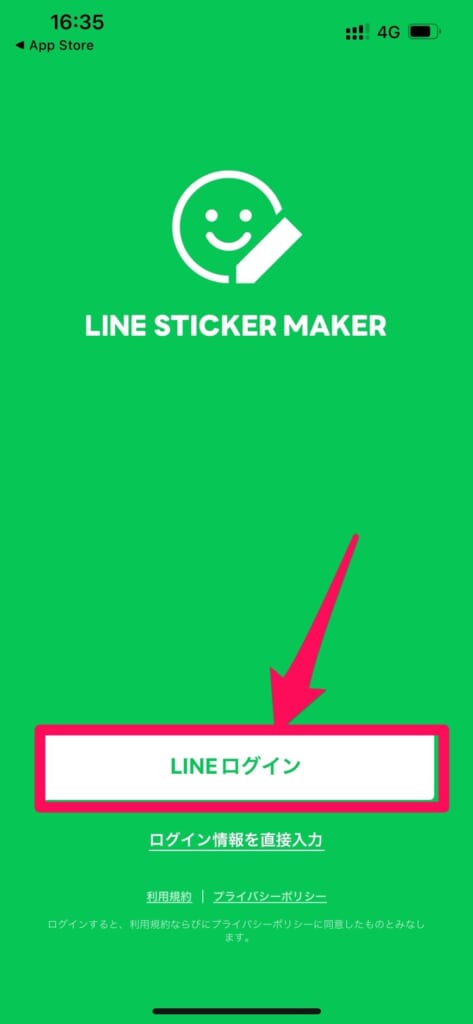
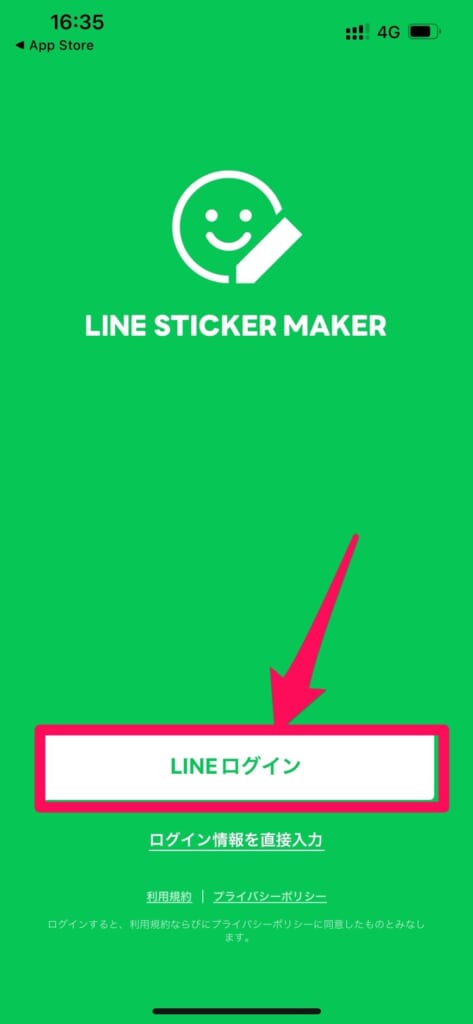
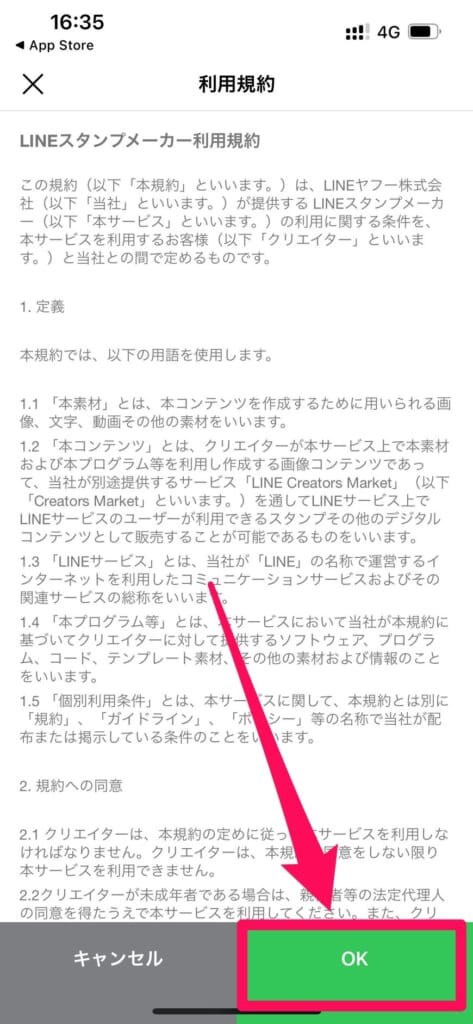
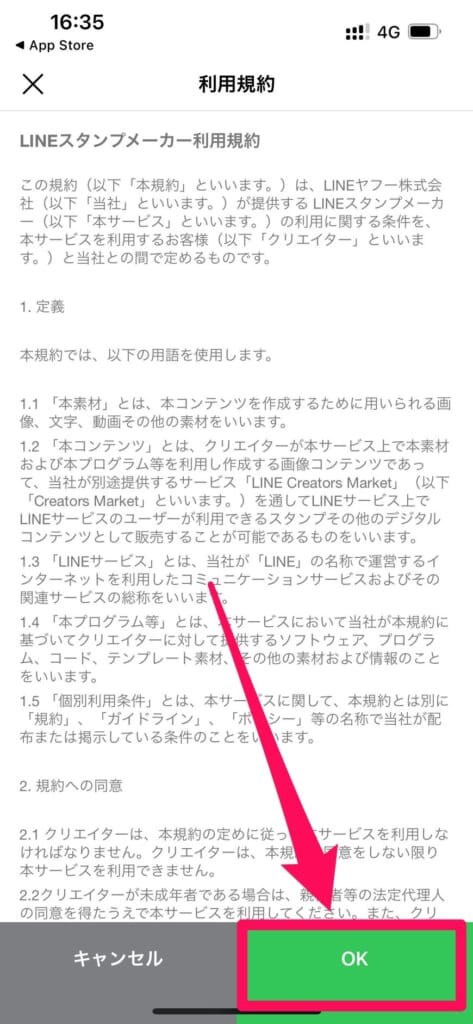
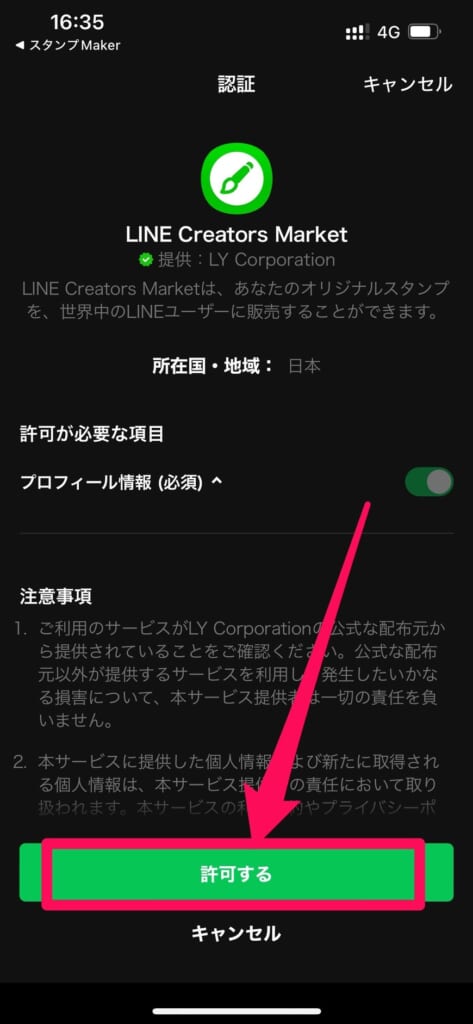
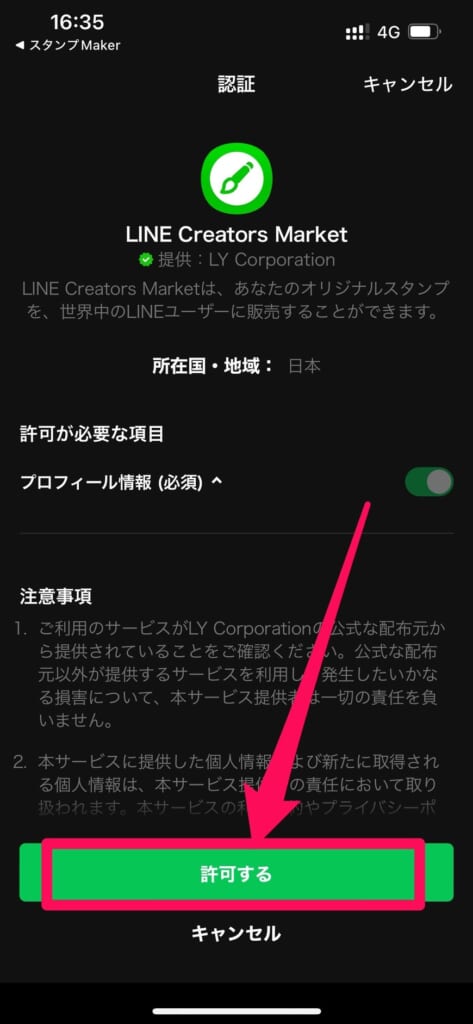
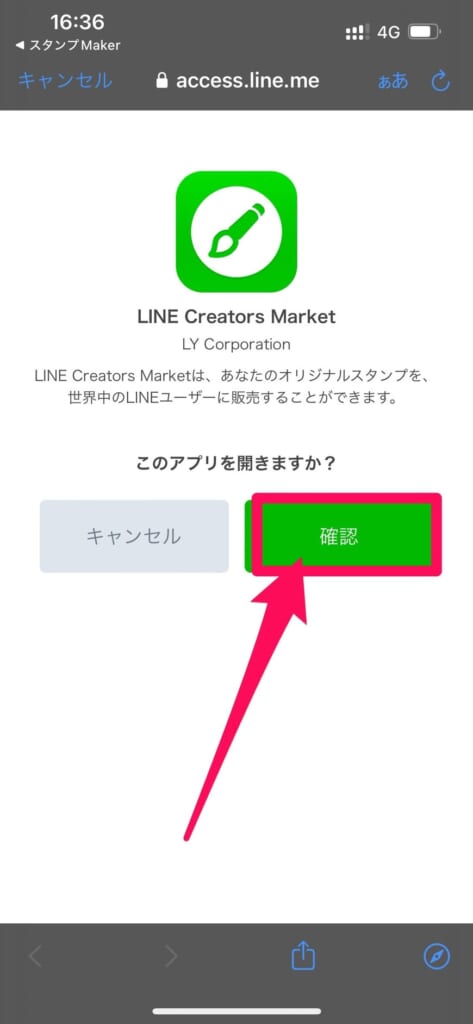
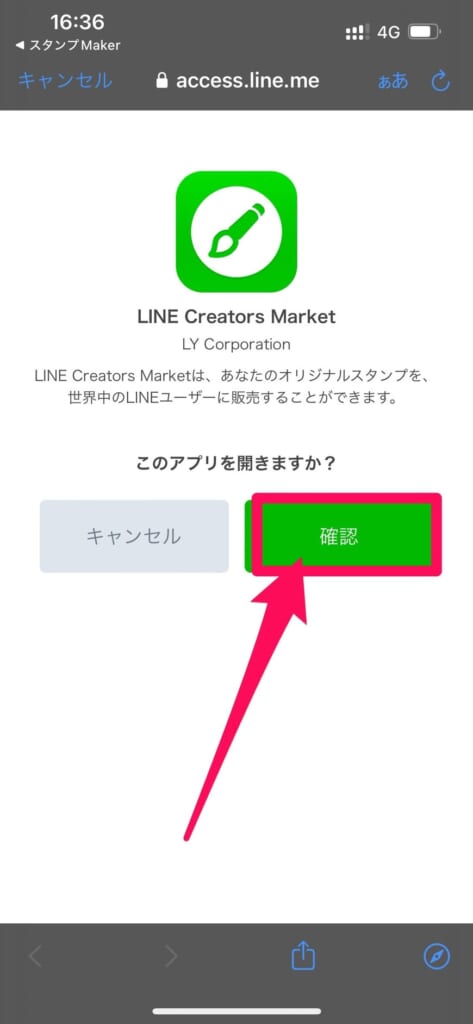
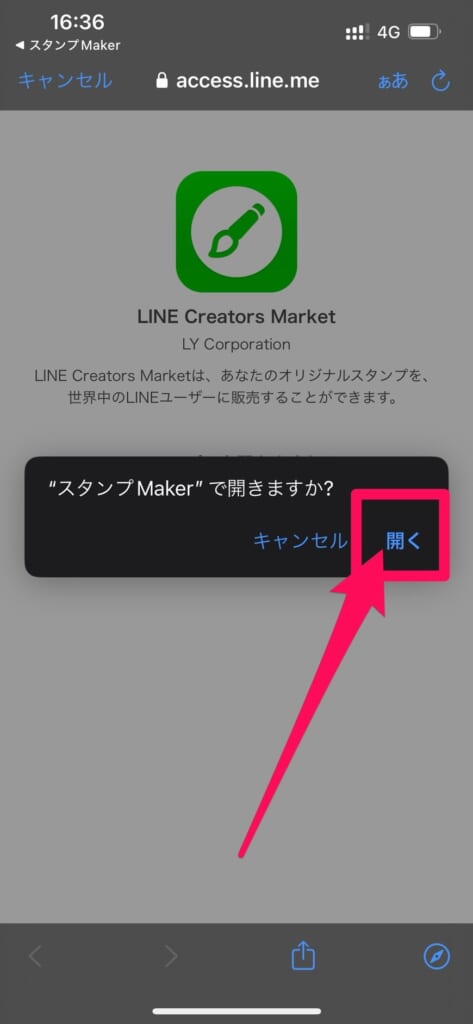
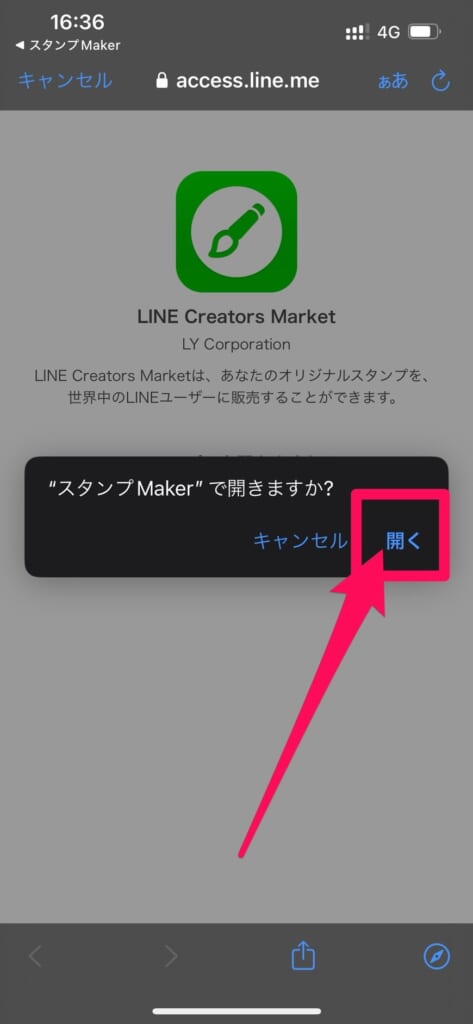
これで自分用のLINEスタンプを作る準備は完了です。
LINEスタンプメーカーでスタンプを作成
LINEスタンプメーカーがインストールできたら、スタンプを作成していきましょう。
スタンプの作成の操作方法は以下の通りです。
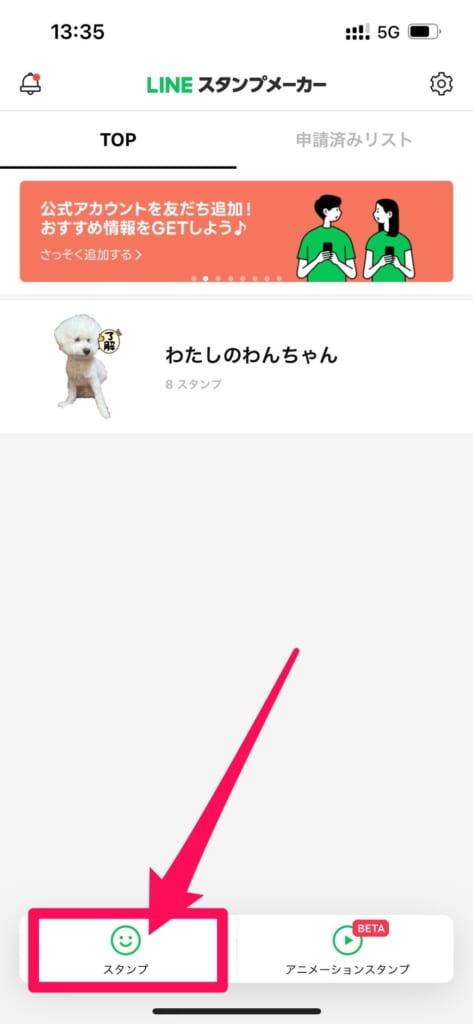
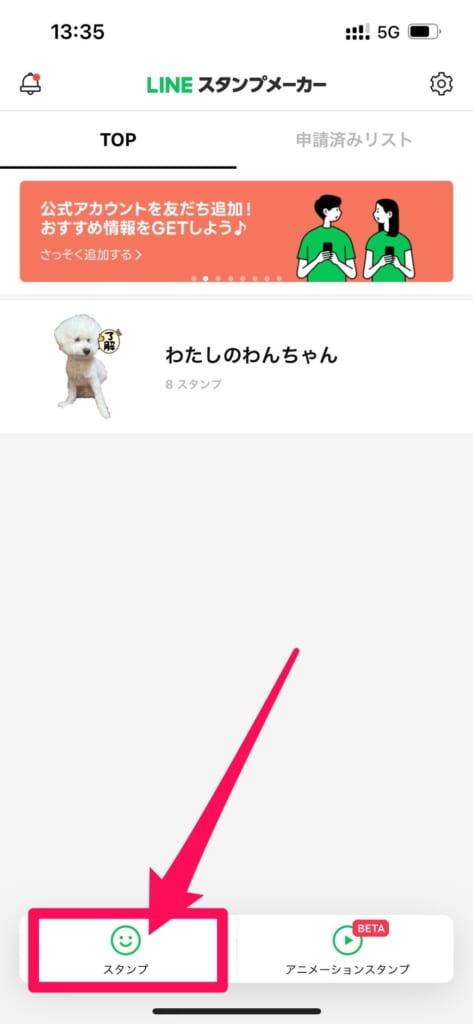
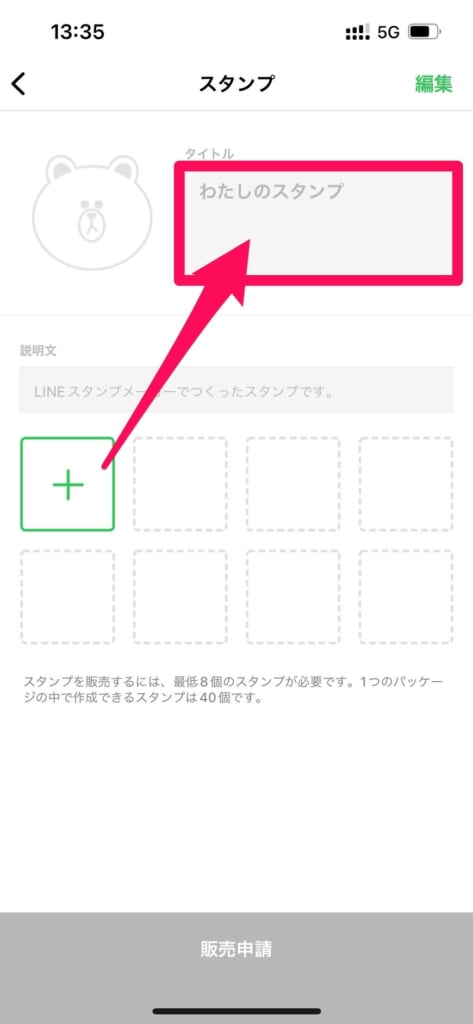
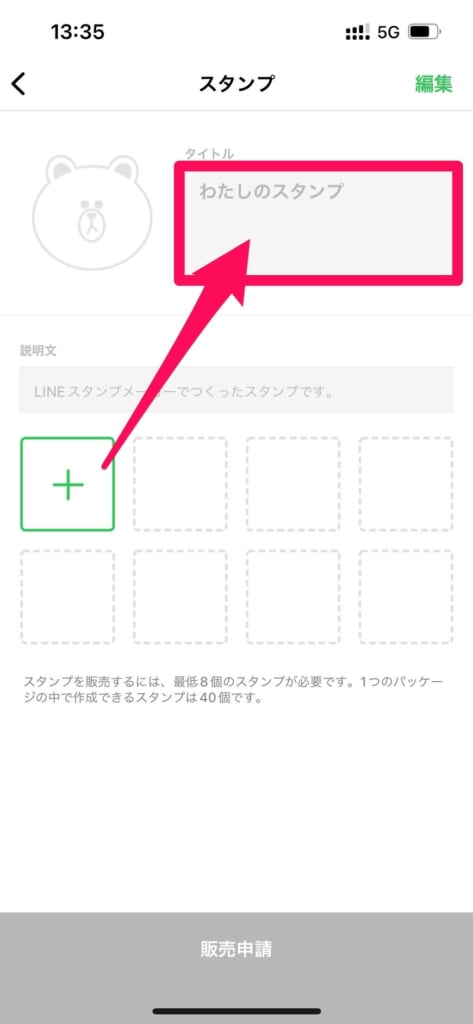
スタンプが販売された時のタイトルを入力しましょう。
スタンプを共有する人にも見られるタイトル(スタンプ名)です。
説明文は全角5文字まで入力可能です。
絵文字は入力できません。
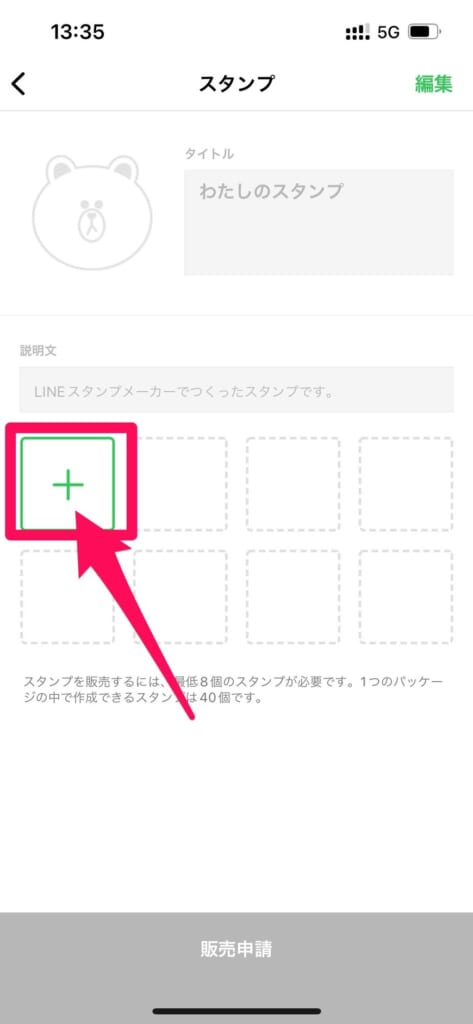
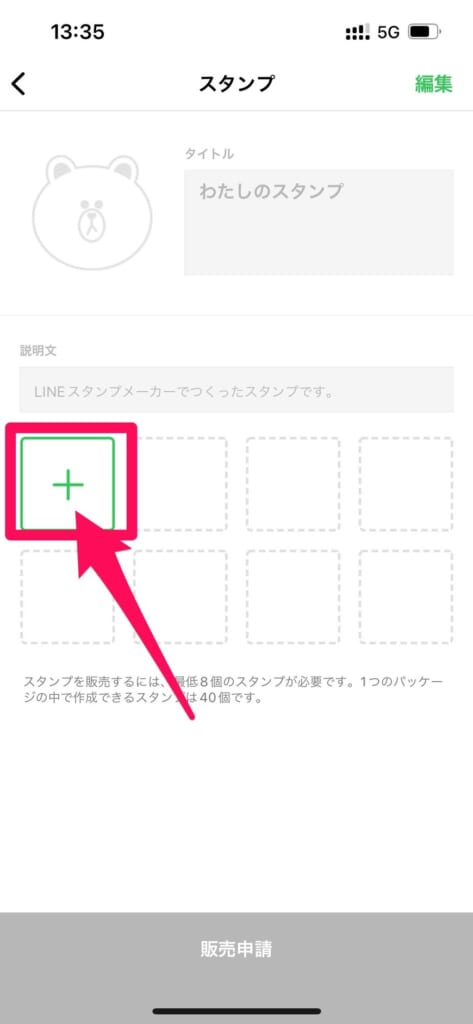
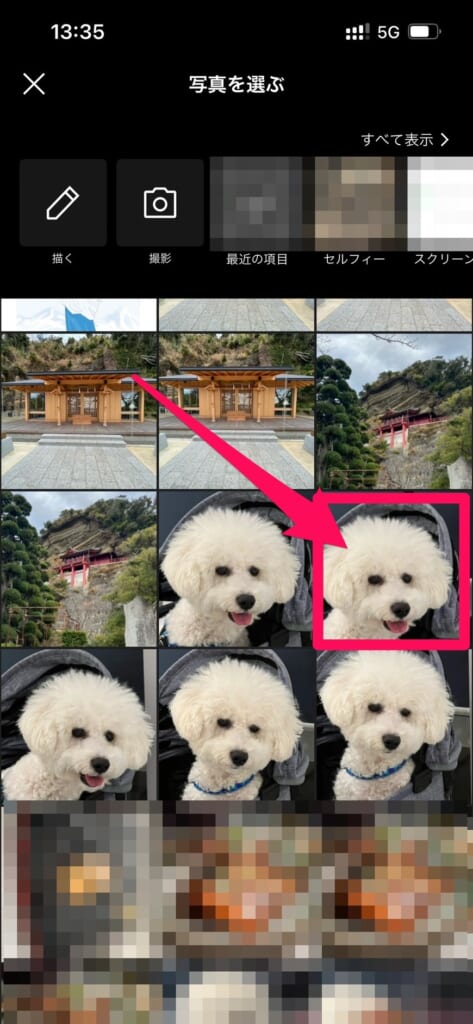
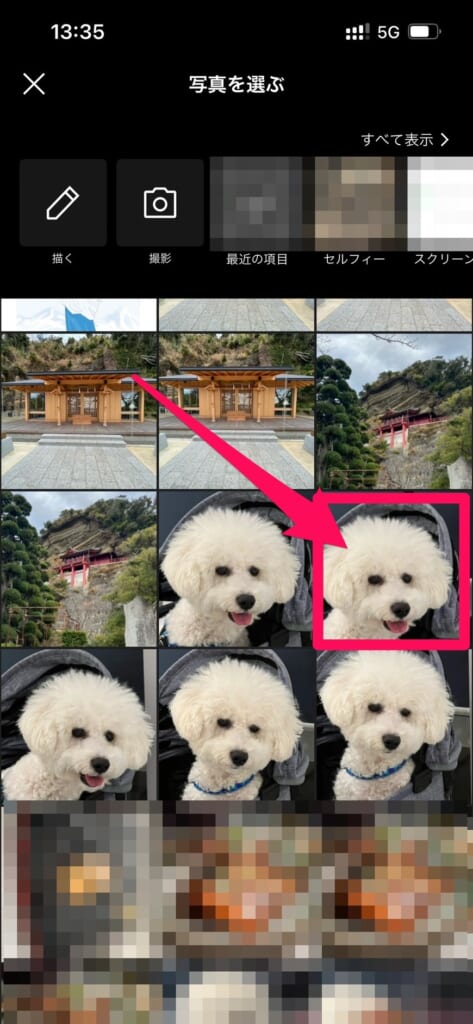


LINEスタンプのように被写体をくりぬき、加工することが可能です。
くりぬく方法は以下の5通りがあります。
- かたち:
まるや長方形など、好きな形にくりぬく。 - デコフレーム:
用意されているデコレーションフレームにくりぬく。好きな文字を入れたい場合におすすめ。様々なフォントが使える。 - 自動切り抜き:
スタンプにしたい部分の少し外側を指でなぞり、自動的に切り抜きができる。 - なぞる:
スタンプにしたい部分を指でなぞる。 - 消しゴム:
指でなぞった部分が消しゴムのようになり消えていく。
被写体と背景の色の差がしっかりしているのであれば「自動切り抜き」が簡単でおすすめです。
被写体の周りを指でなぞるだけで簡単に切り抜いてくれます。
もちろん被写体を切り抜くことなく、写真のままスタンプにすることも可能なのもポイント。また何度も拡大・縮小したり、角度を変えたりすることもできます。好きなように調整もしてみましょう。
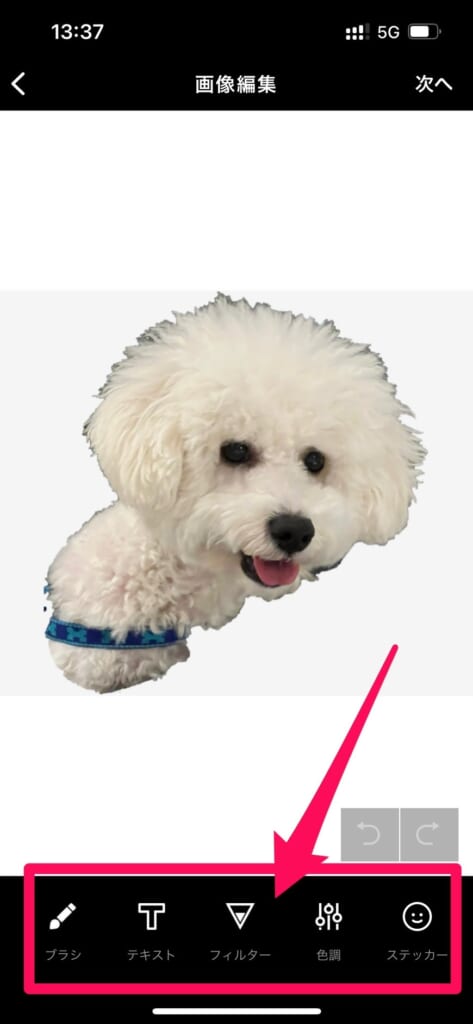
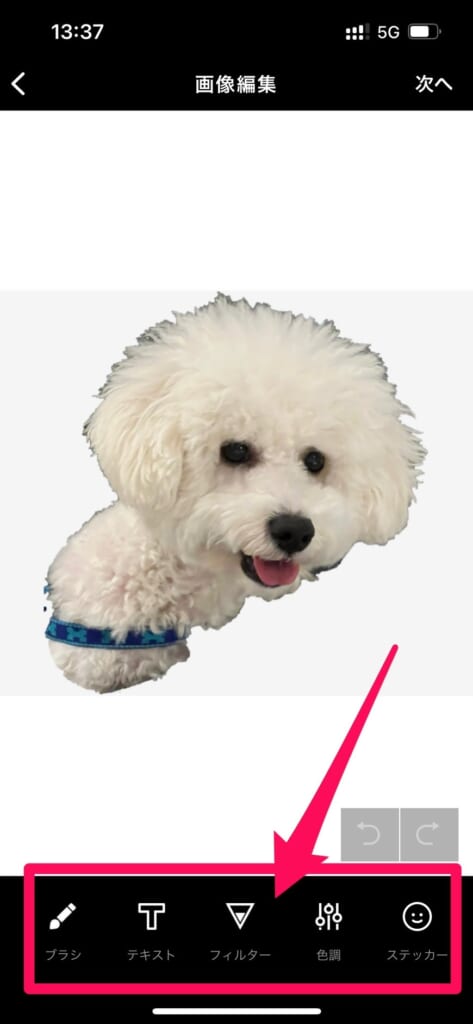


ブラシやテキストなどで、くりぬいた写真をスタンプっぽく編集しましょう。
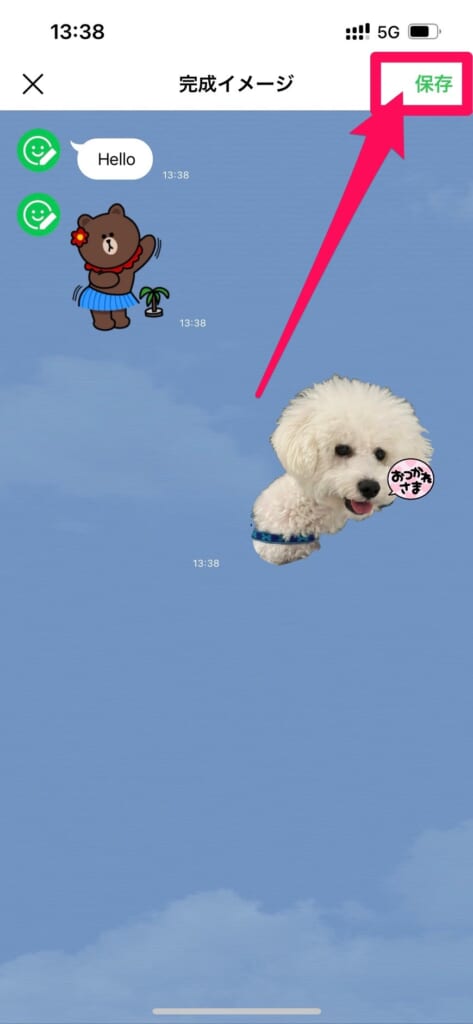
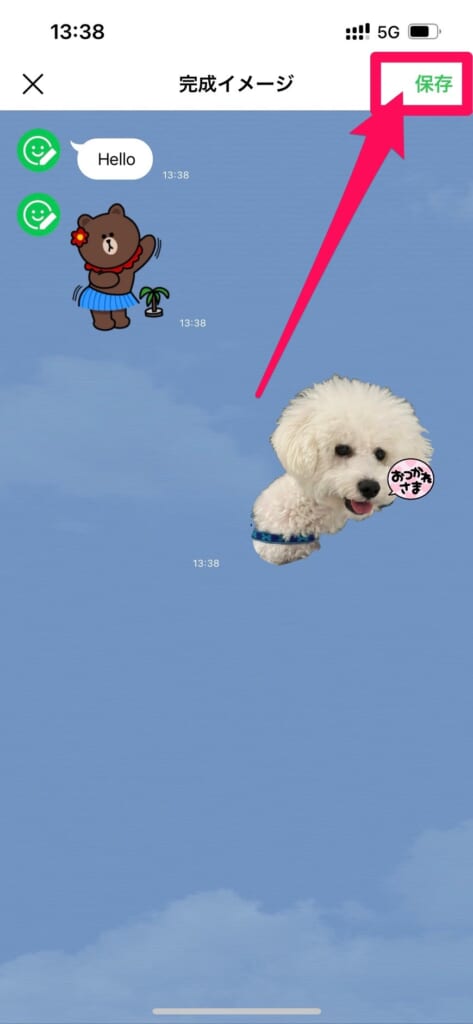
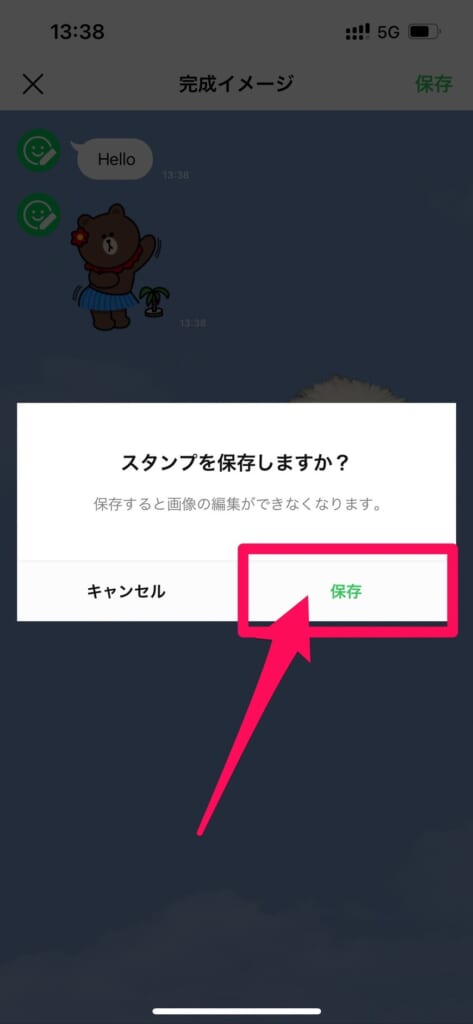
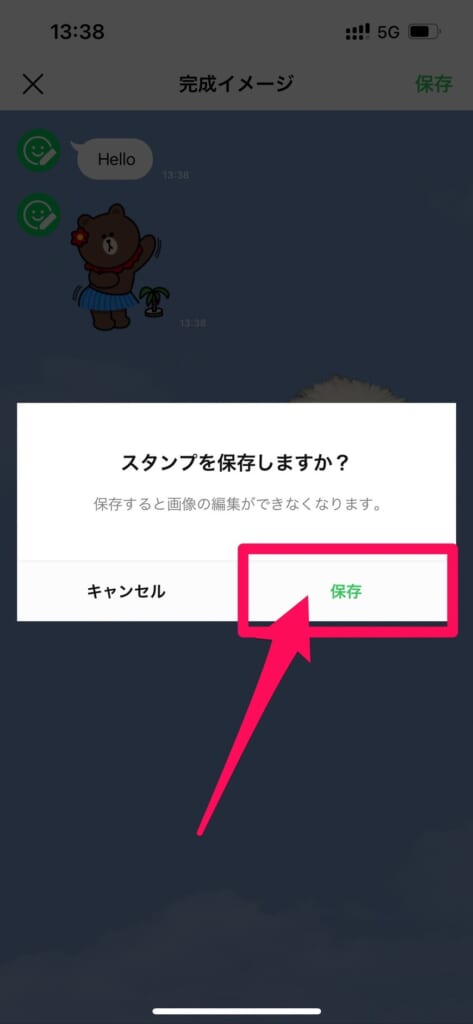
LINEスタンプを販売するには、最低でも8個のスタンプの数が必要です。
3~7の手順を繰り返して、スタンプを8個完成させましょう!
販売申請を行う
スタンプが8個以上できたら販売申請ができます。
販売申請する手順は以下の通りです。
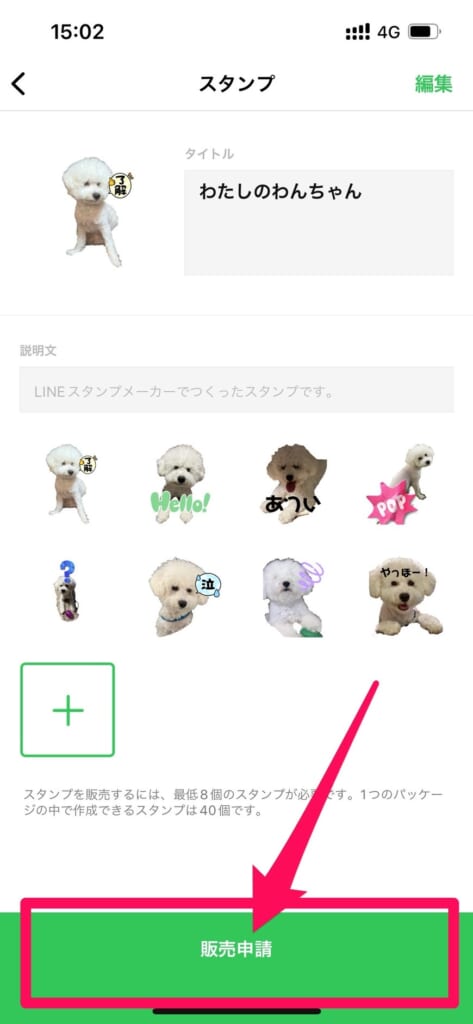
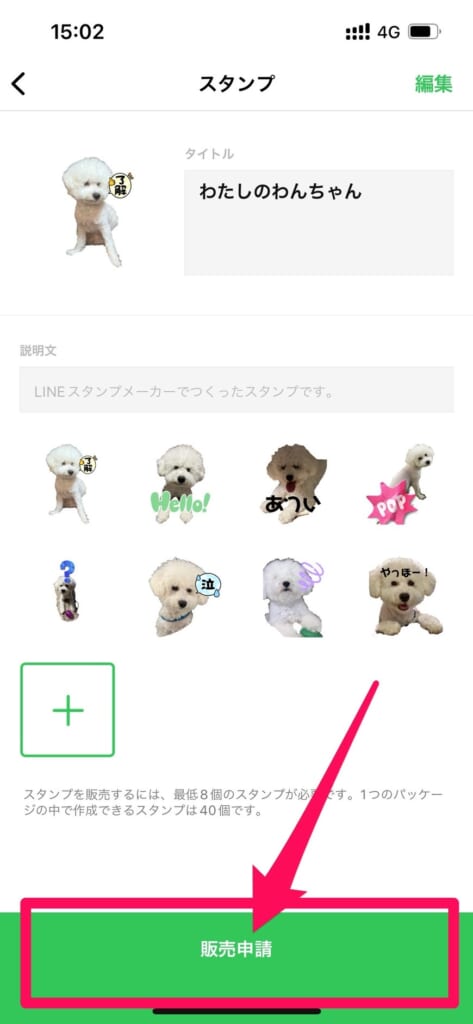
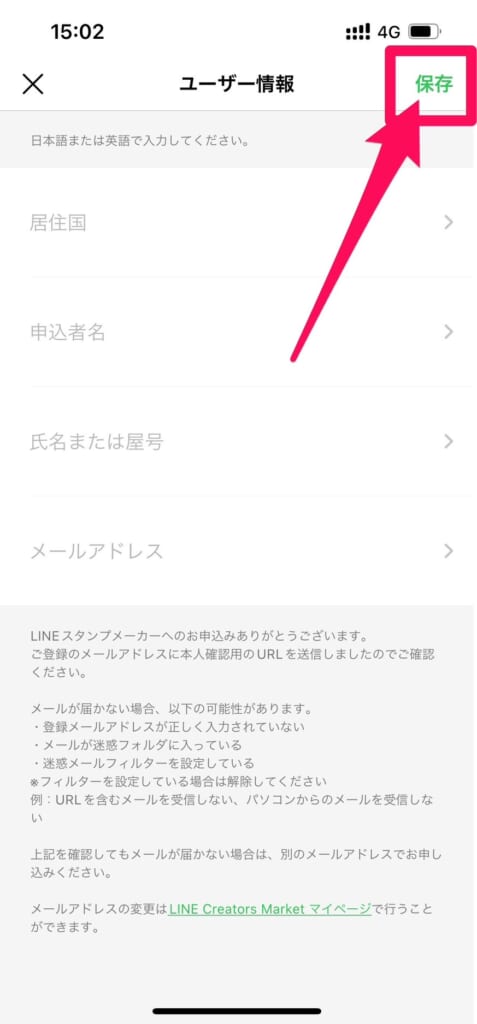
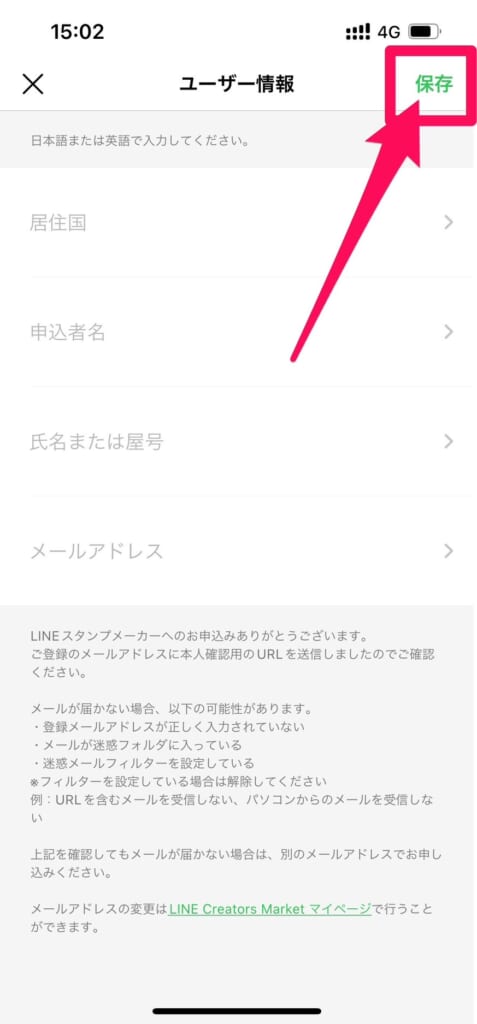
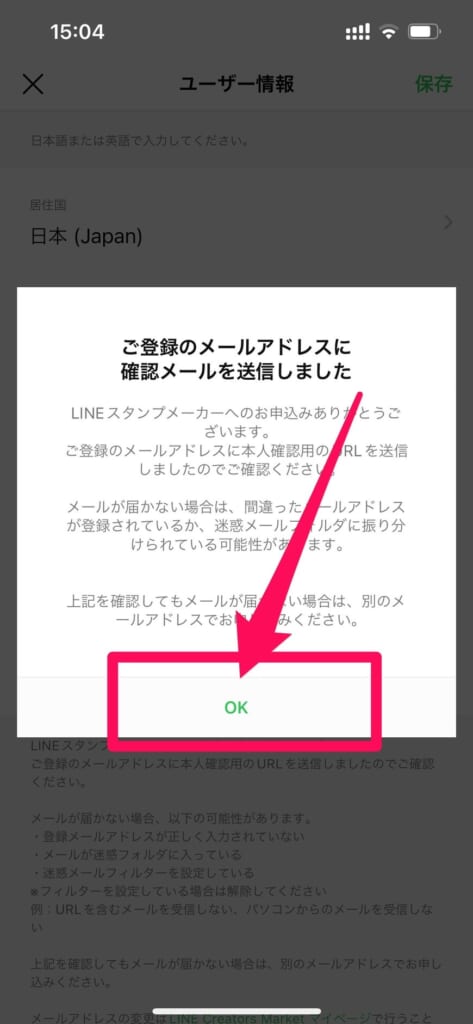
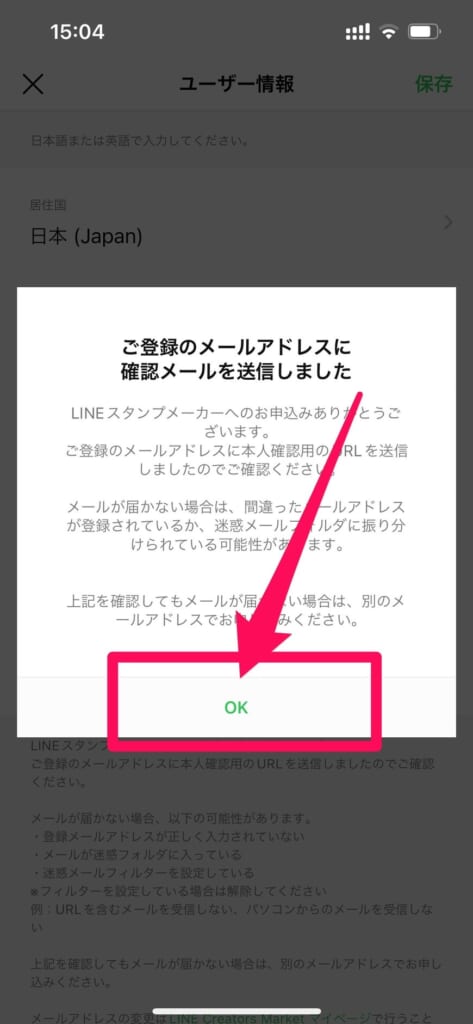
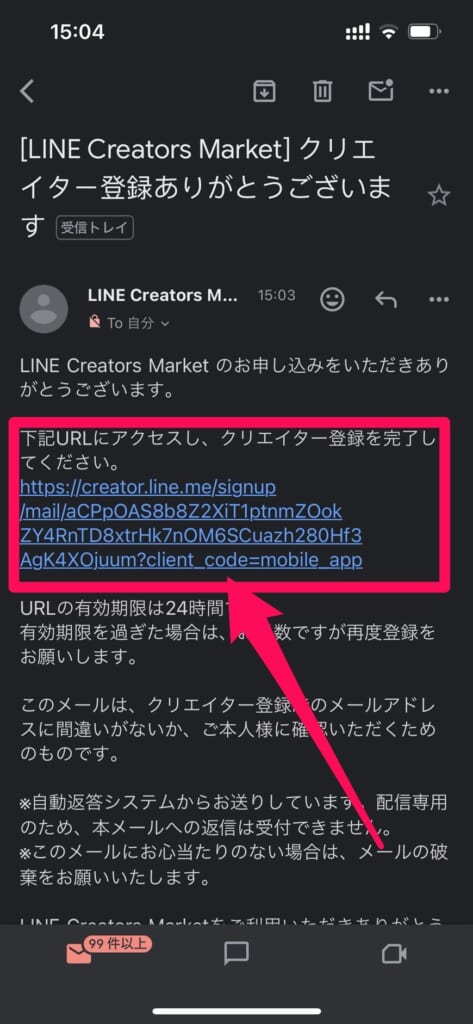
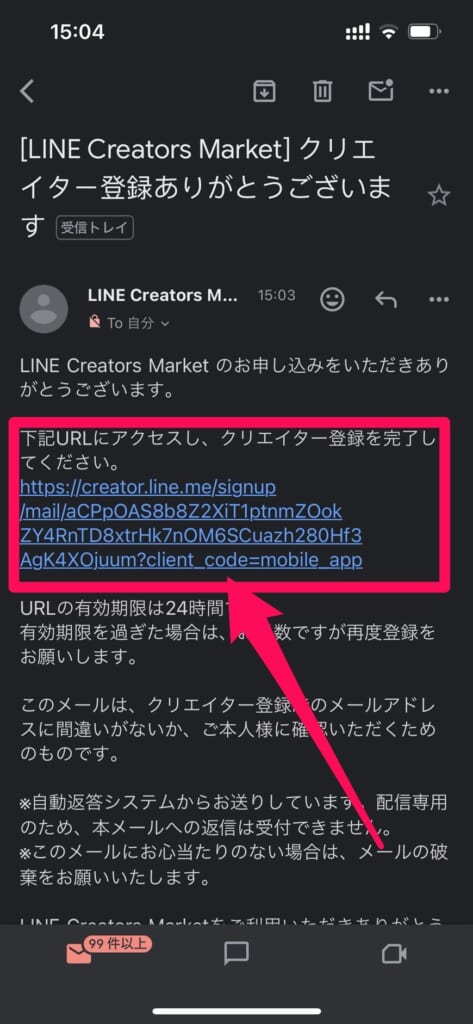
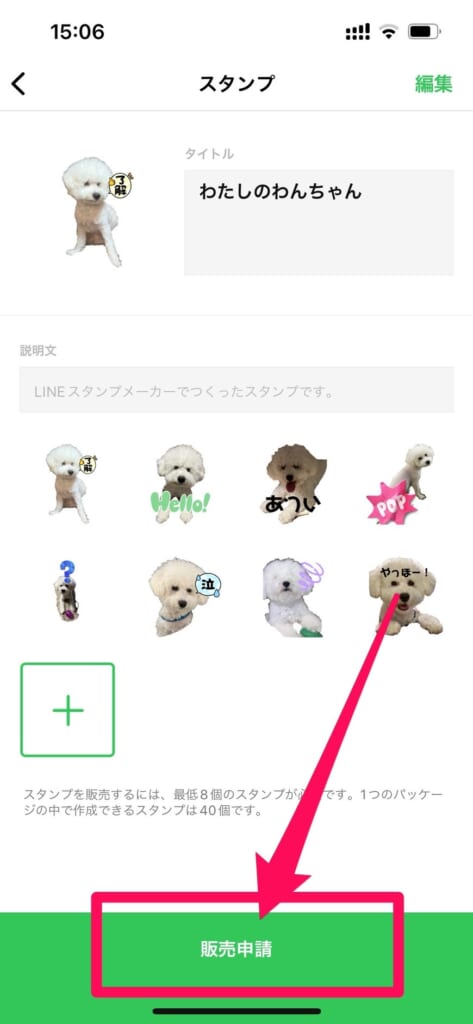
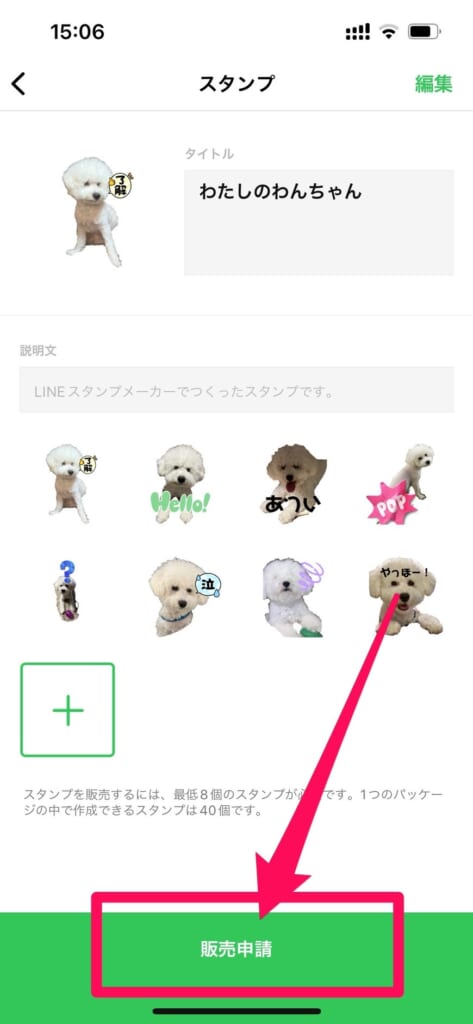
クリエイター名を日本語で設定したい場合は「言語を追加」をタップ
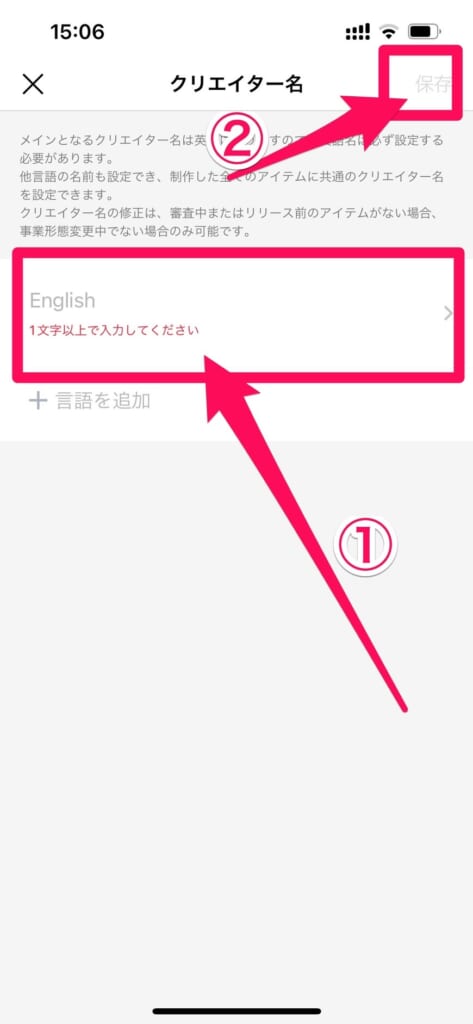
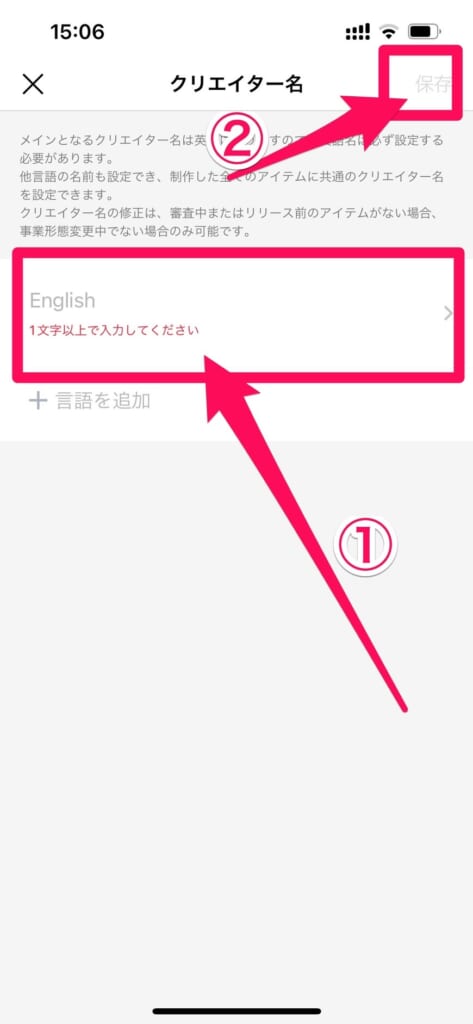
こちらはスタンプ販売欄に表示されるので、本名じゃなくても大丈夫です。
むしろ本名以外を登録しておいた方が良いでしょう。
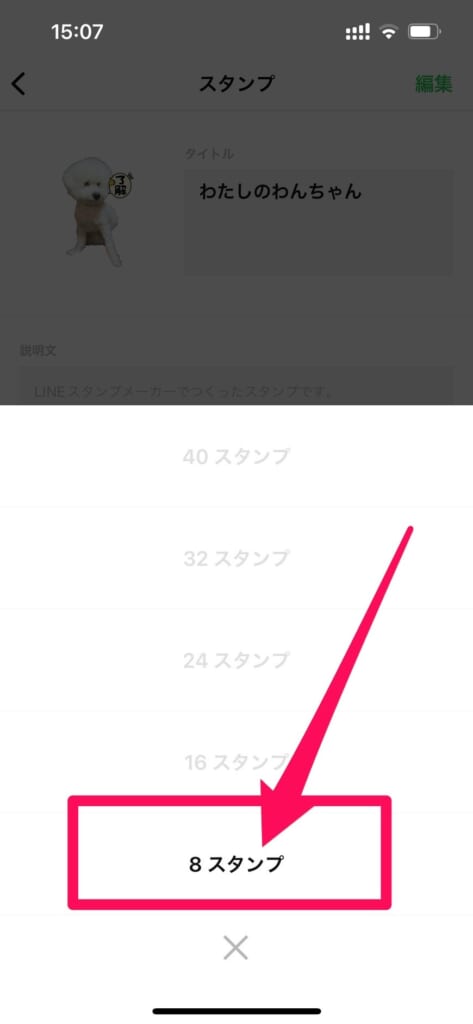
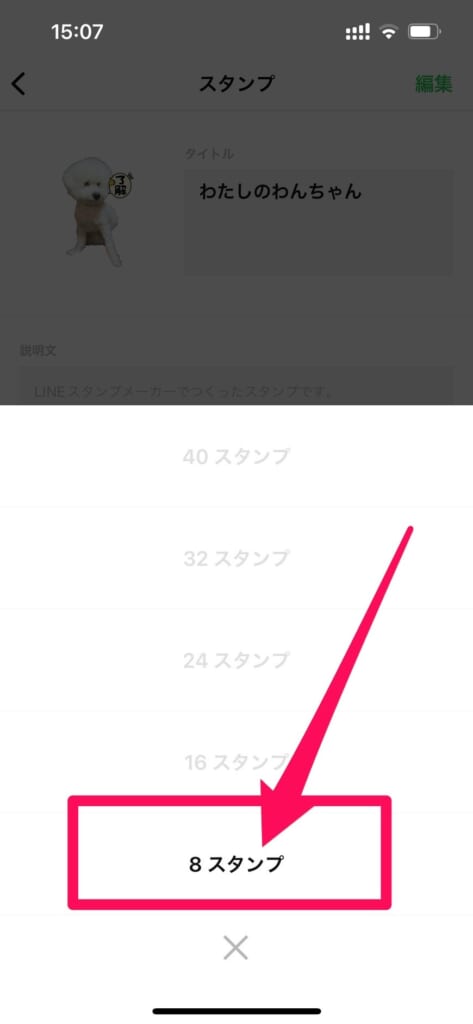
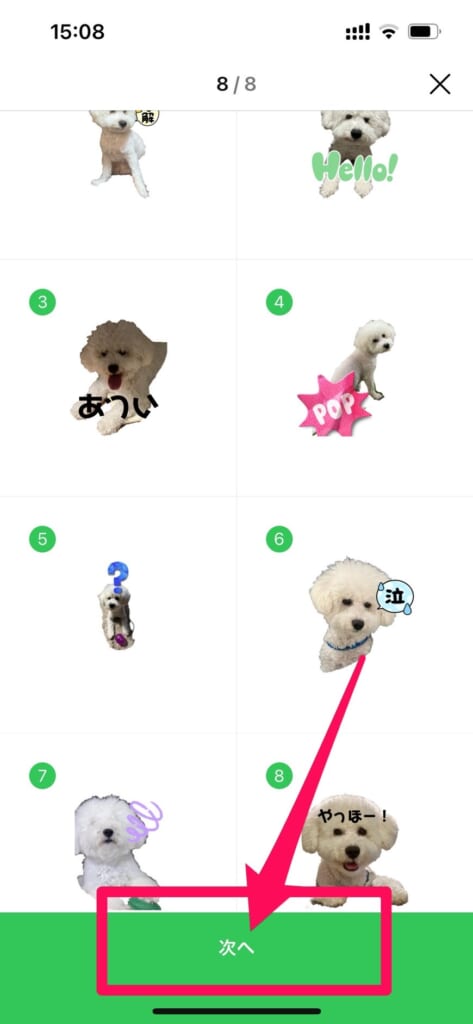
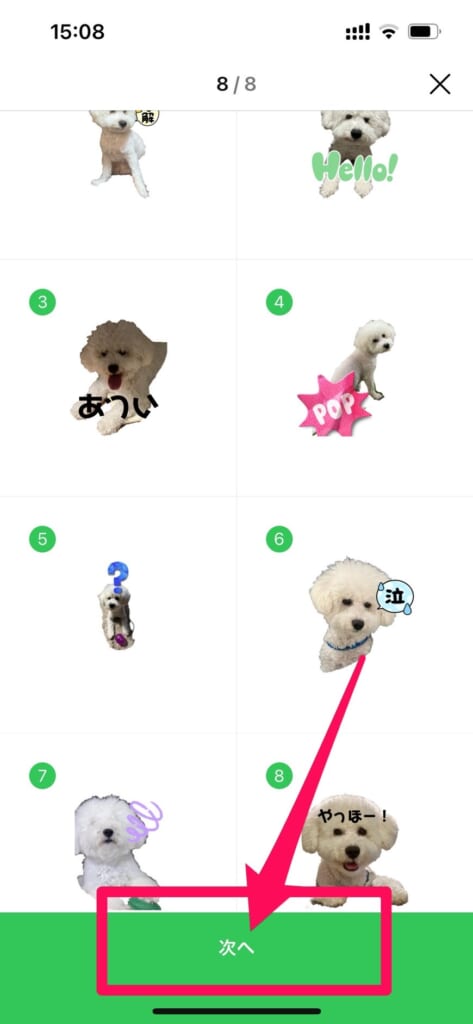


※メイン画像とは、スタンプショップなどで最初に表示されるスタンプのこと
以上で完了です。
販売情報を入力(プライベート設定)
最後に販売情報を入力すれば、LINEスタンプの作成は完了です。
ここでプライベート設定をしておかないと、LINEを使っている他のユーザーにも見られてしまう状態になりますので自分、もしくは相手友達や家族(自分が許可した相手)以外に見られたくないという人は必ず設定しておきましょう。
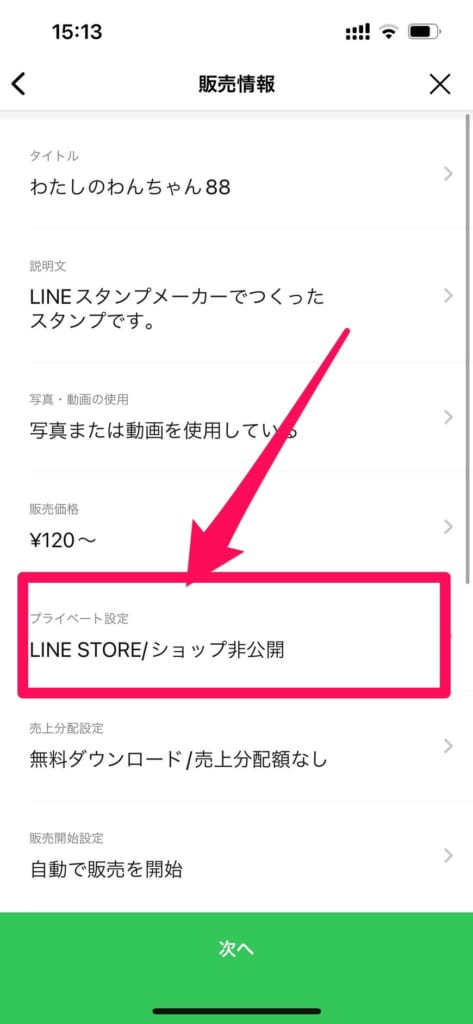
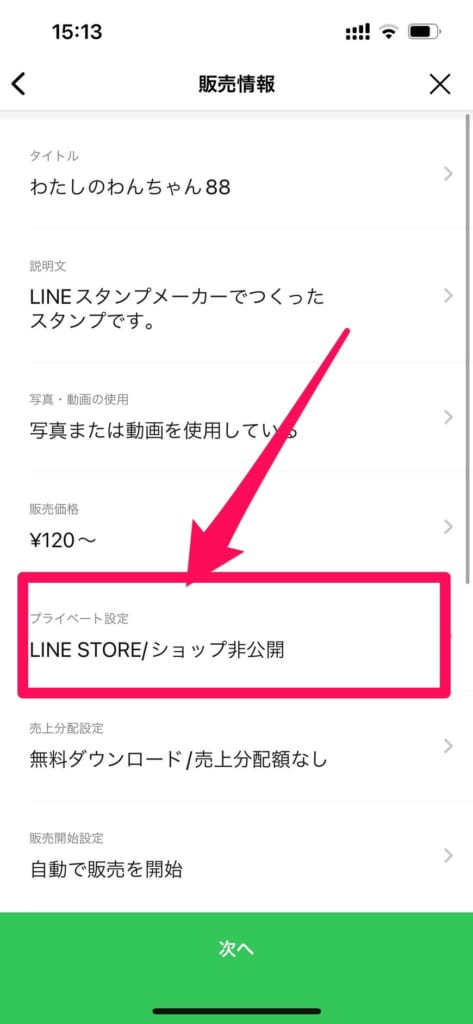
自分専用や家族、友人のみで利用したい場合は「プライベート設定」を変更しておくことで、新着やランキングへの表示など、プライバシーに関して制限することができます。
制限できる内容は以下の通りです。
- 新着やランキングに表示されない
- 検索結果に表示されない
- クリエイターのスタンプリストページに表示されない
※身内の方で非公開に使いたいという場合、「無料ダウンロード/売上分配額なし」を選択しても大丈夫です。
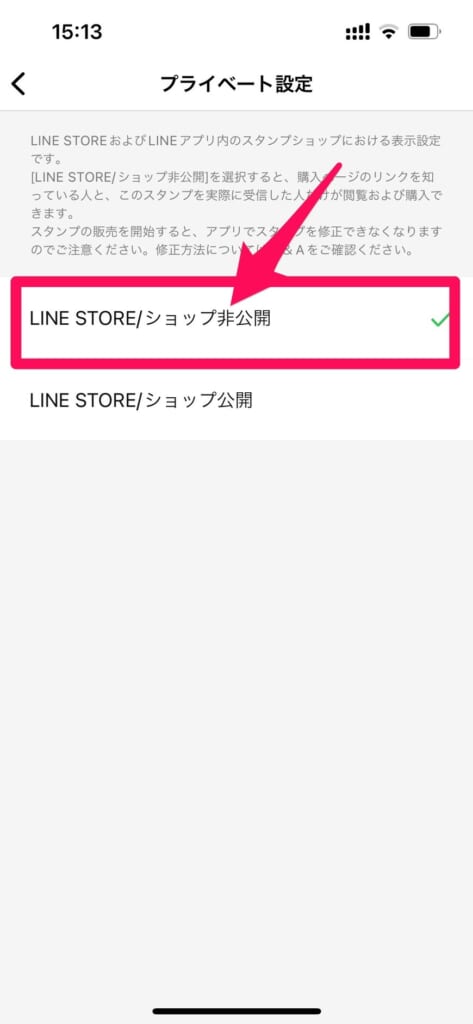
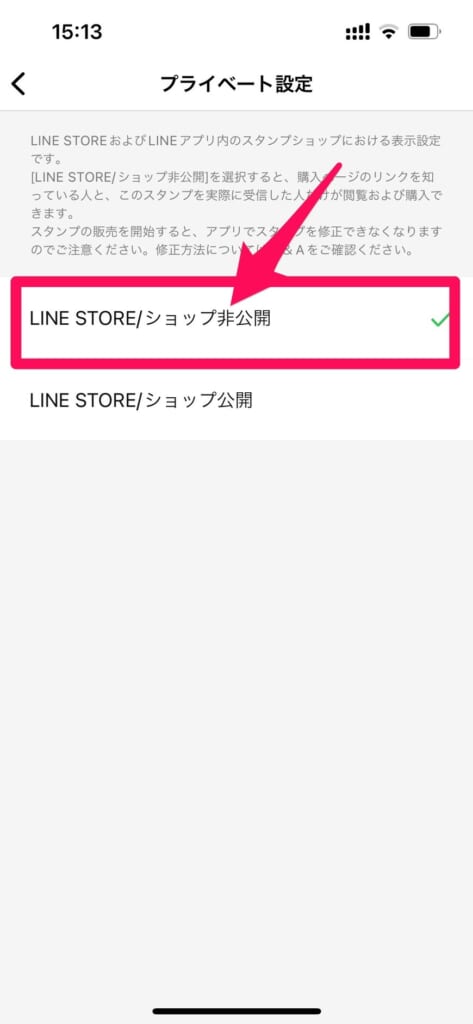
※ただし非公開設定にしても、購入ページに直接アクセスした場合は誰でも閲覧ができます。
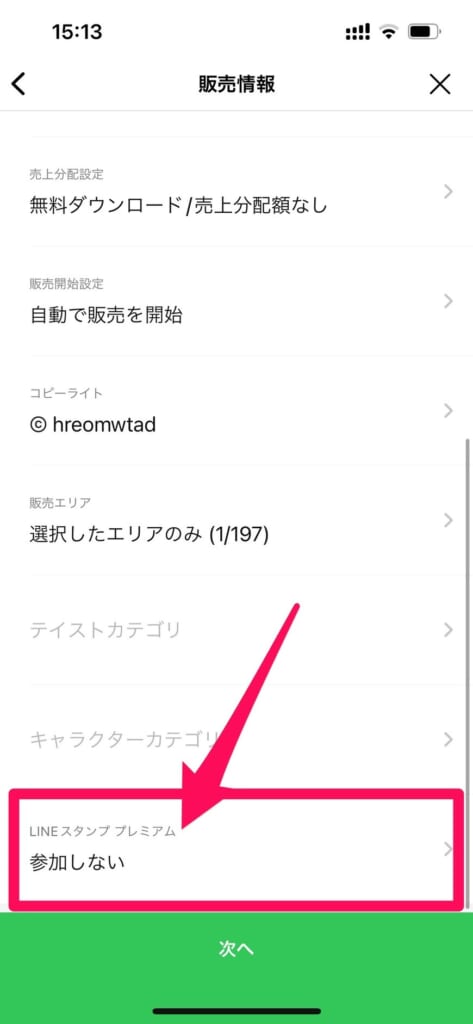
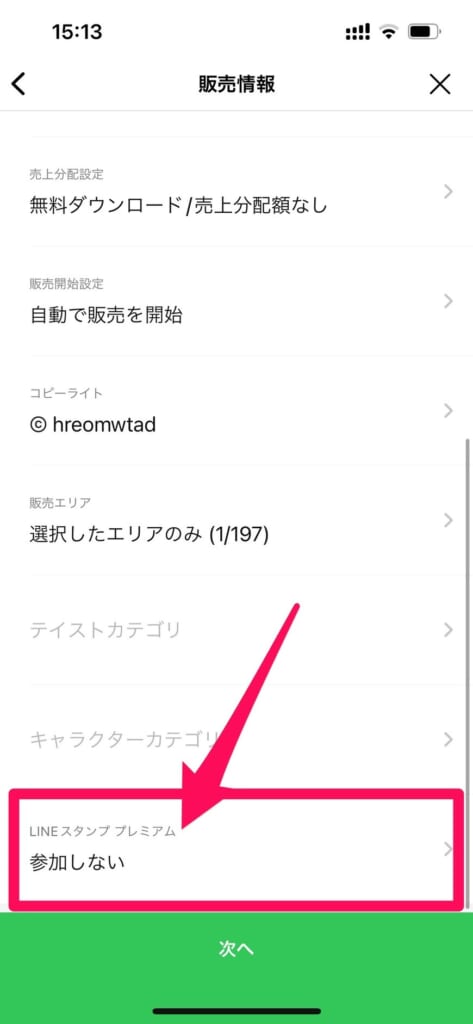
有料販売しない場合は「テイストカテゴリ」「キャラクターカテゴリ」の入力は不要。
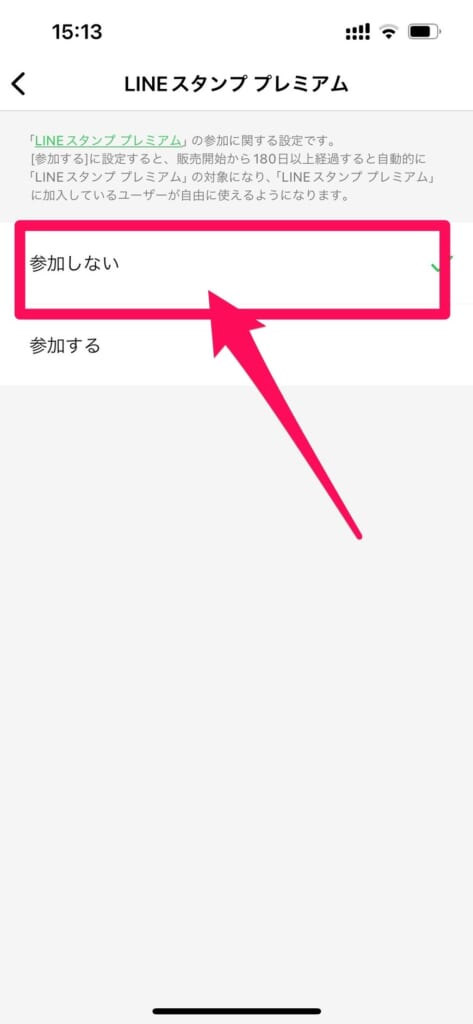
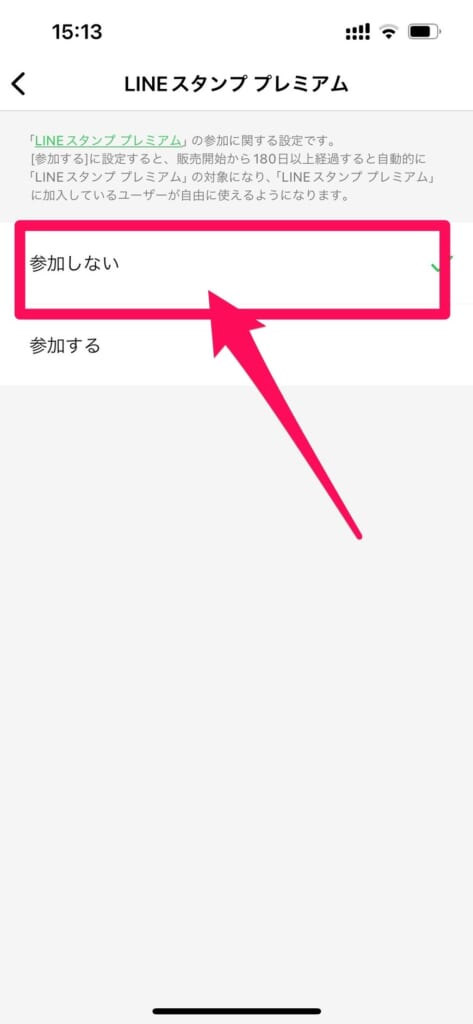
上記の設定をしておけば、友達や家族以外にスタンプを見られることはありません。
設定が完了したら「次へ」をタップしましょう。
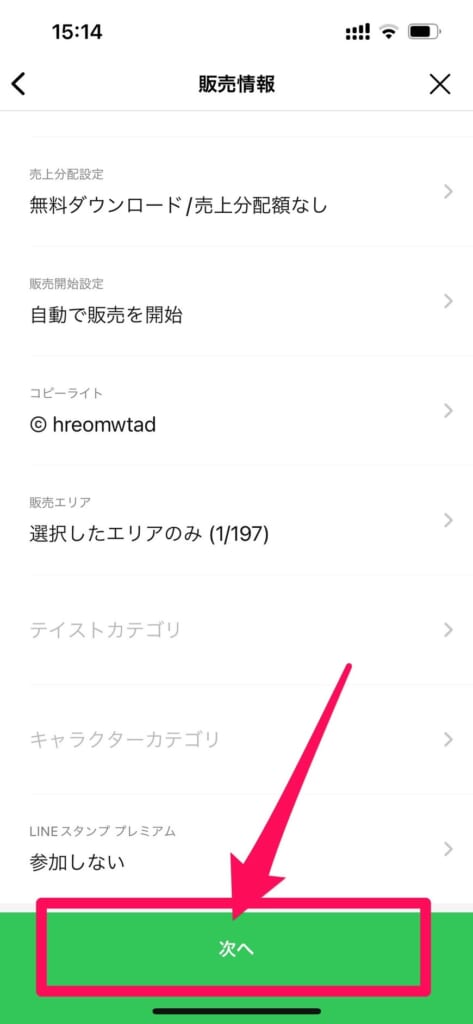
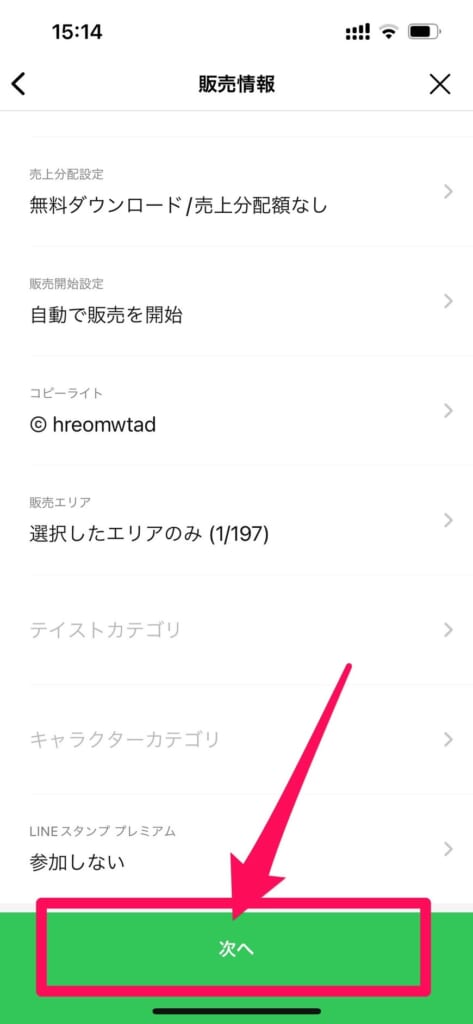
最後にスタンプ販売画面のプレビューを確認し問題がなければ「次へ」をタップ
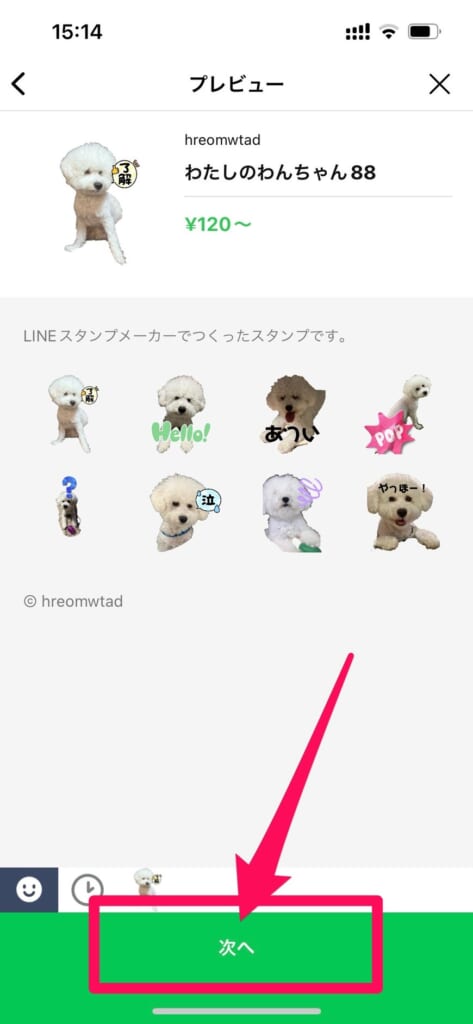
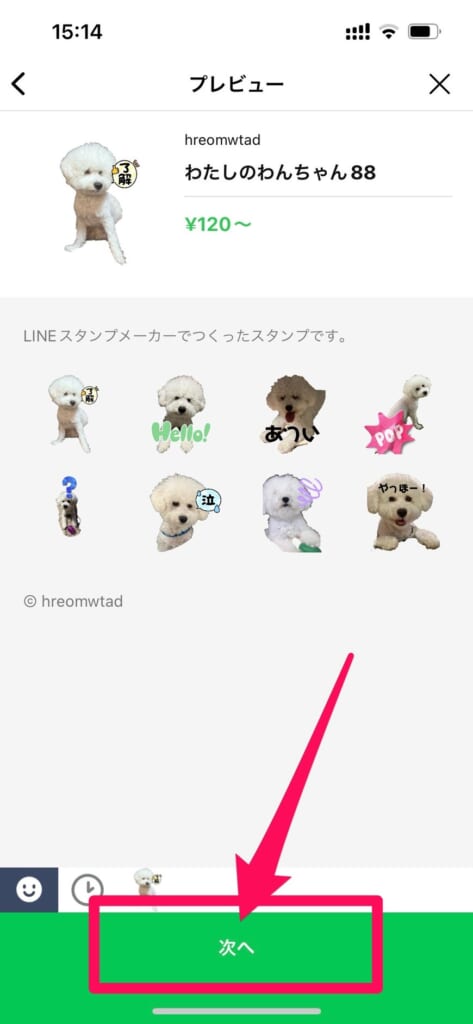
写真や動画の仕様に許可をして「リクエスト」をタップ
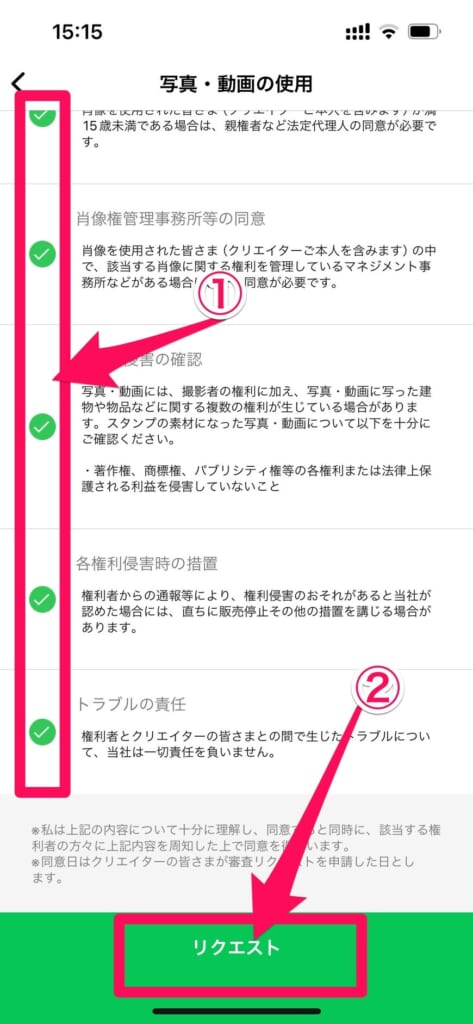
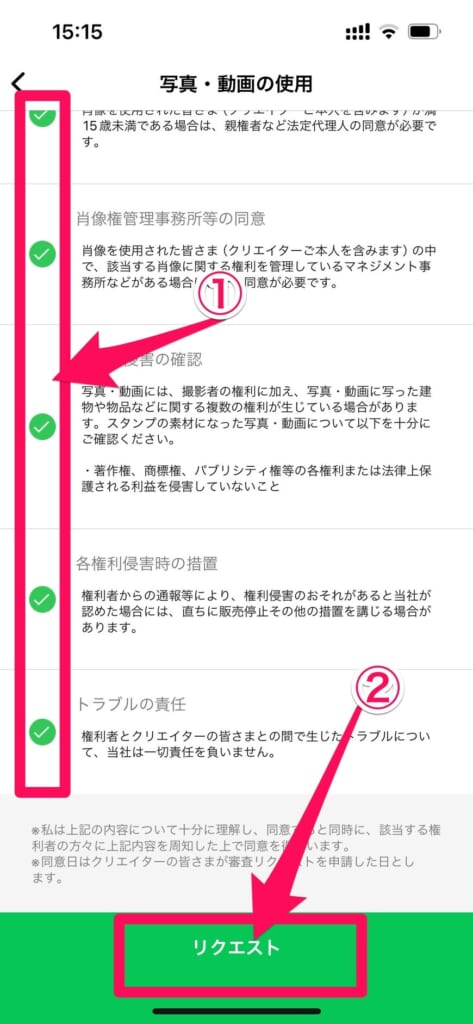
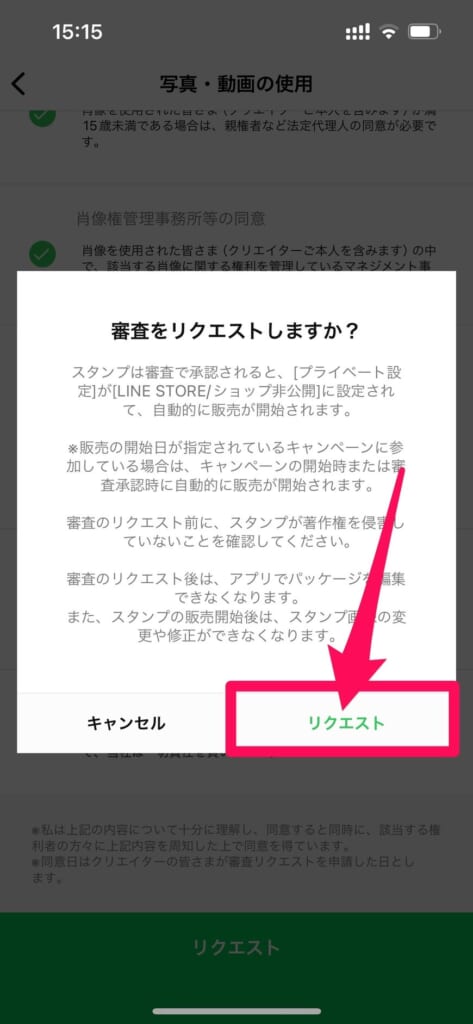
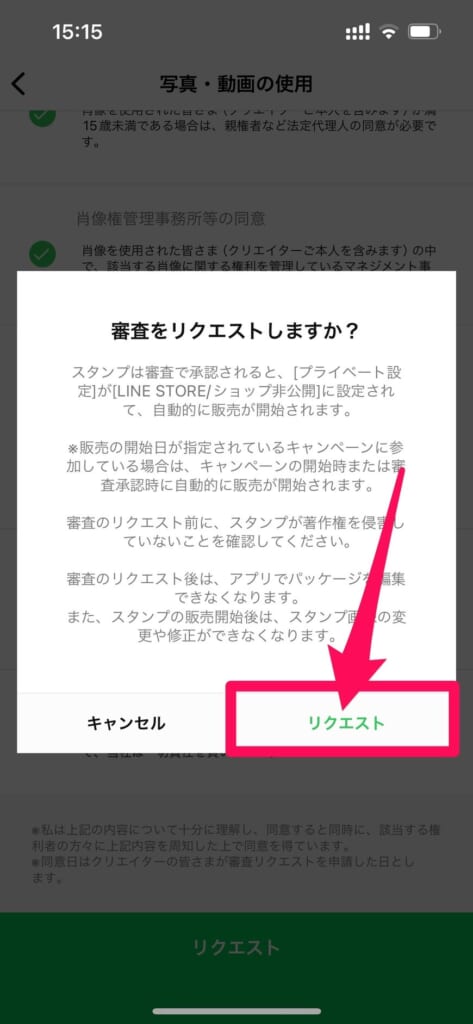
以上で完了です!
「審査待ち」となっていれば問題ありません。
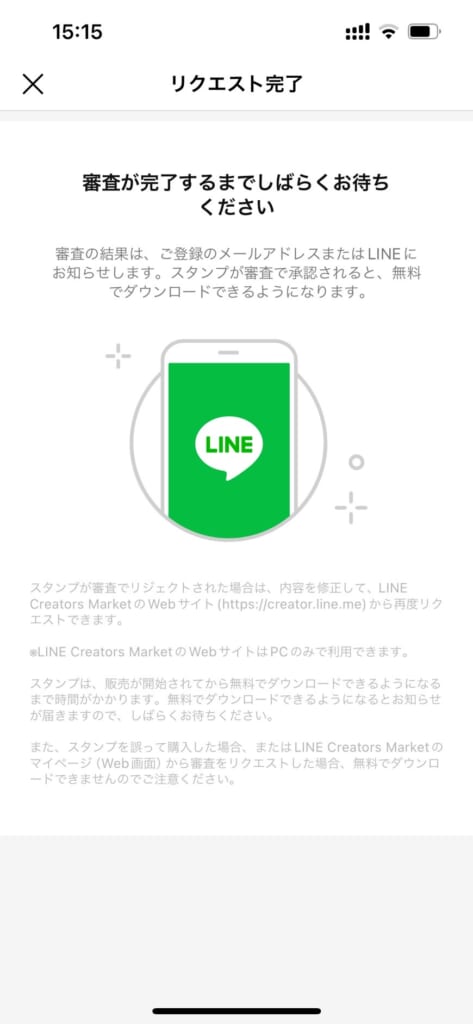
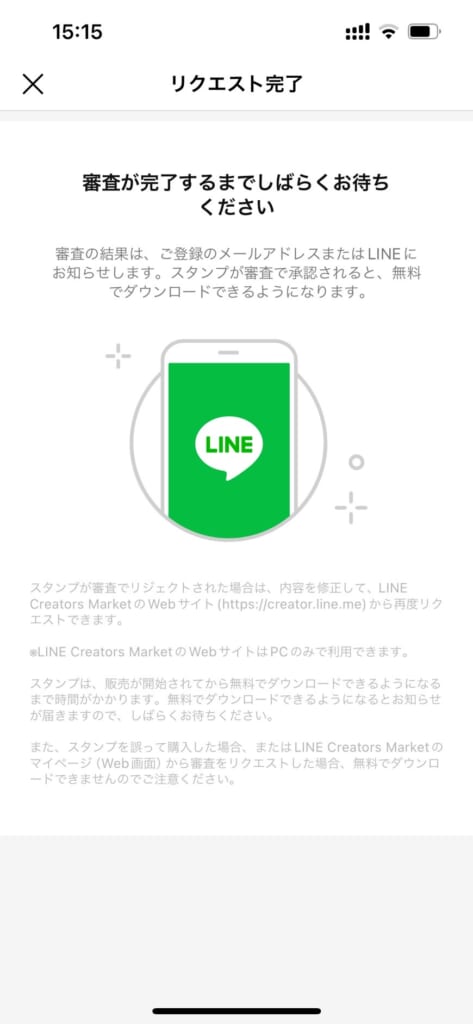
審査が完了するとLINEや登録しているメールアドレスにメールや通知が届きます。申請済みリストのステータスは「販売開始待ち」となります。
作成したLINEスタンプをダウンロード・シェアする方法
スタンプが承認されたら、早速作成したLINEスタンプをダウンロードやシェアしてみましょう!
「LINE Creators Market」とのトークを開き、ダウンロードをタップしましょう。
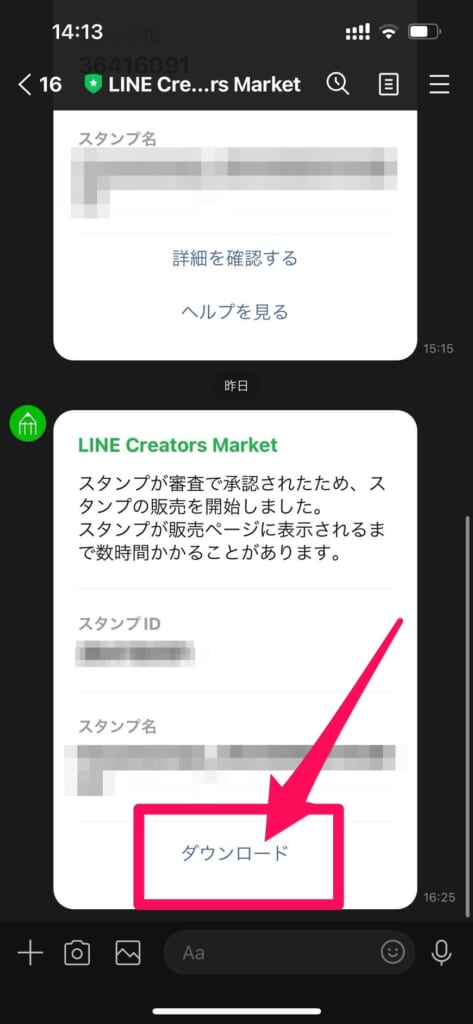
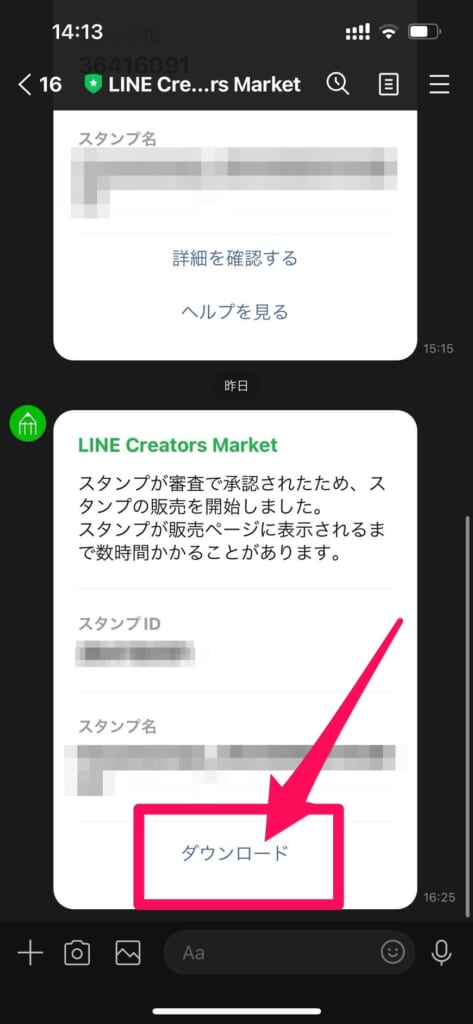
そうすると自動的にスタンプページが開きます。
スタンプページで「ダウンロード」をタップすると自分用のスタンプが使えるようになります。
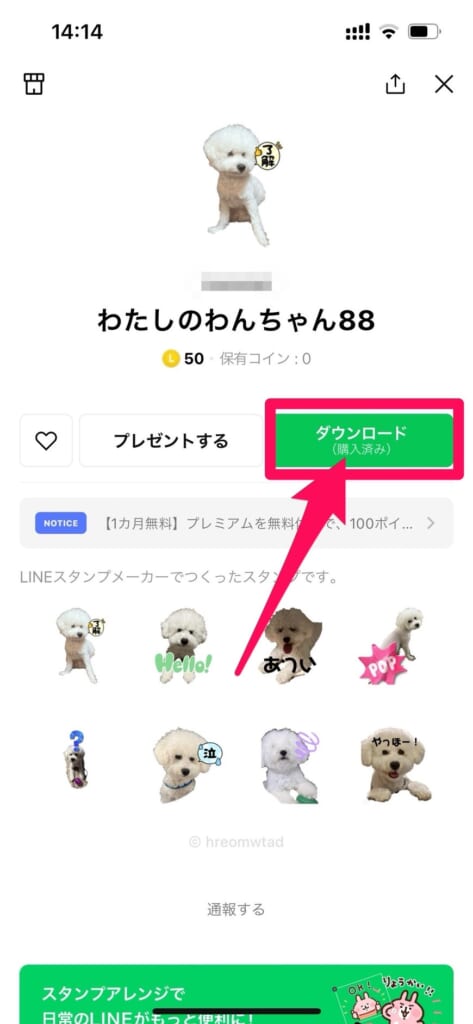
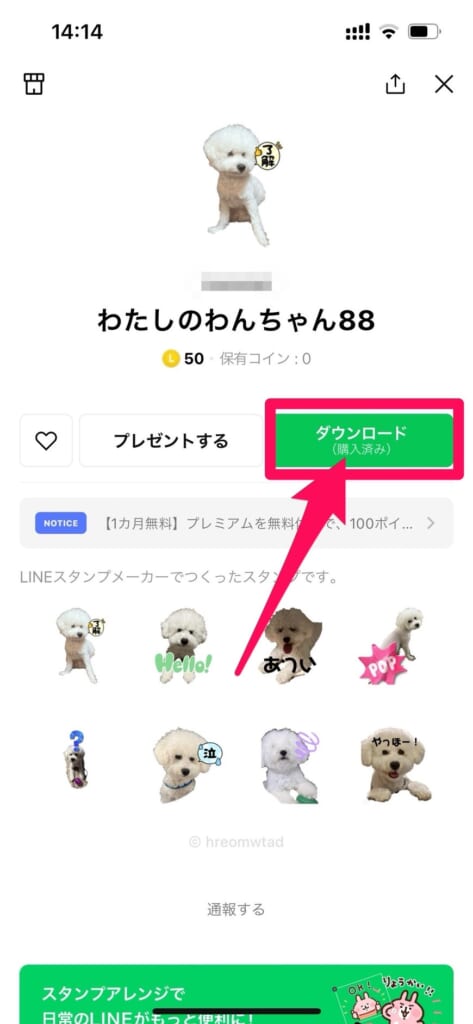
「プレゼントする」をタップすると、友だちにスタンプをプレゼントすることが可能です。
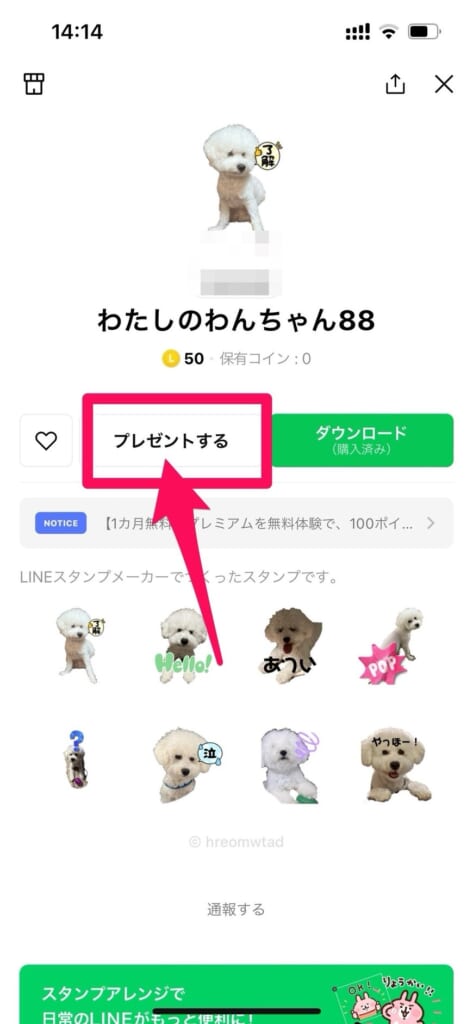
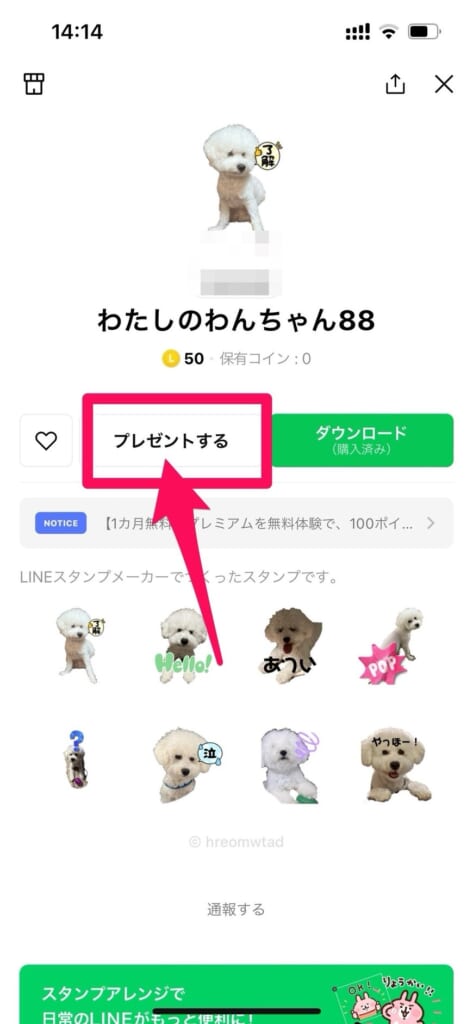
プレゼントではなく、友だちにシェア(スタンプの購入費用は友だちが支払う)したい場合は、右上の「共有マーク」をタップして、送信先を選択しましょう。友だちが入手しようとしても無料にはならない点には注意が必要です。
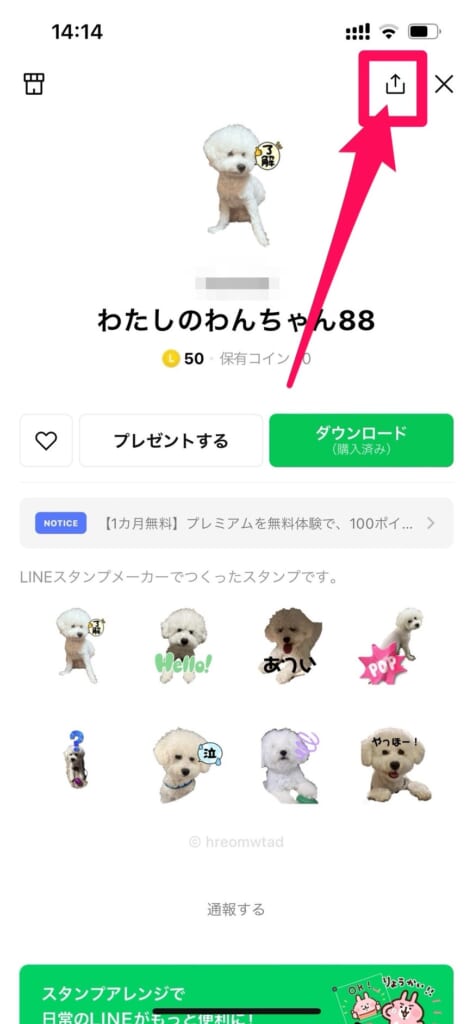
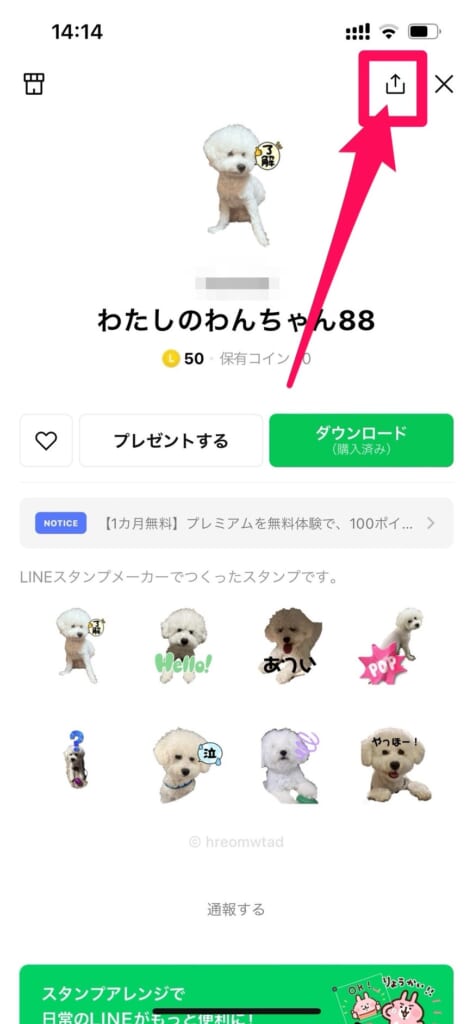
自分用LINEスタンプは無料でダウンロードできる?
自分用LINEスタンプは無料でダウンロードできるかどうかについてはよくある質問に挙がってきます。
自分用LINEスタンプを作る場合「LINEスタンプメーカー」アプリから、スタンプの申請をすると、スタンプを申請した本人のみ無料でダウンロードができます。(ただし売上金を得ることはできません)
家族や友人に共有する場合は?
家族や友達に共有する場合は、自分でスタンプを購入しプレゼントするか、家族や友人にスタンプを購入してもらうしかありません。
無料でスタンプを配布することはできないので注意しましょう。
スタンプが審査落ちしてしまう原因は?
著作権を侵害しているものやモラルに反する表現が含まれているもの、肌の露出が多いもの、または同じデザインが色んなスタンプで使われている場合などは、LINEスタンプの審査に通らないようになっています。
例えばどんなものが審査落ちしやすいの?
食べ物や飲み物、洋服などについているブランドロゴや、漫画やゲームなどのキャラクターを使用したものなどは使えません。
また、赤ちゃんなどでも肌の露出が多いものは審査落ちしてしまう可能性がありますので注意しましょう。
手描きイラストをLINEスタンプにできる?
紙に手描きしたイラストをLINEスタンプにしたい場合、イラストをデジタル化する必要があります。
デジタル化には下記のアプリがおすすめです!
- アイビスペイントX
- CamScanner
- Adobe Scan
デジタル化に成功した後は、前述した方法でLINEスタンプを作成してください。
LINEスタンプメーカーを使ってLINEスタンプ作りを楽しもう!
今回は自分用LINEスタンプの作成方法について詳しく解説させていただきました。
自分用LINEスタンプの作成は慣れれば非常に簡単で、使えば使うほど凝ったLINEスタンプが作成できるようになるでしょう。
YouTubeなどでもLINEスタンプのおもしろい編集方法などについて詳しく解説している動画もあるので、気になる方はチャレンジしてみてください。
LINEスタンプのアレンジ方法は、以下の記事で詳しく解説しています。


他にもLINEの人気記事はこちらから読めます!